Питање
Проблем: [Поправи] Мицрософт Пхото апликација виси на Сачувај као или Сачувај
Хеј, имам овај проблем са апликацијом Мицрософт Пхото јер једноставно виси на Сачувај као или Сачувај када покушам да преузмем фотографије. Чини се да добро функционише приликом увоза и уређивања, али је проблем чување. Имате ли неки савет за мене како да ово поправим? Да ли је могуће да је проблем на мојој страни?
Решен одговор
Проблеми са Мицрософт Пхото апликацијом често се тичу корисника, рушења и замрзавања су нормална појава код разних програма, тако да не би требало да буде изненађење да нешто ствара проблеме. Апликација за фотографије која се заглавила у проблему Сачувај је пријављена на мрежи
[1] пошто није проблем са јасним разлогом настанка.Људи наводе да је чување било ког медија путем апликације Мицрософт Пхотос постало немогуће након одређене надоградње оперативног система. Уобичајено је јер се Виндовс ажурира[2] изазивају неке проблеме са перформансама и функцијама ваших уређаја које контролишу апликације и функције главног оперативног система. То се може решити инсталирањем новије верзије Виндовс-а ако је разлог ажурирање.
Нажалост, проблем ствара проблеме и досадна грешка када не можете да уређујете фотографије, али видите преглед датотеке само постаје проблем. Конкретна грешка која каже да нешто није у реду са дозволама, тако да не можете да уносите промене и сачувате их у изабраној датотеци. Понекад је опција чување копије. Ипак, људи који наиђу на Мицрософт Пхото апликацију заглављену на Сачувај као или Сачувај понекад не добијају никакву додатну индикацију, већ само проблем са чувањем жељене датотеке.
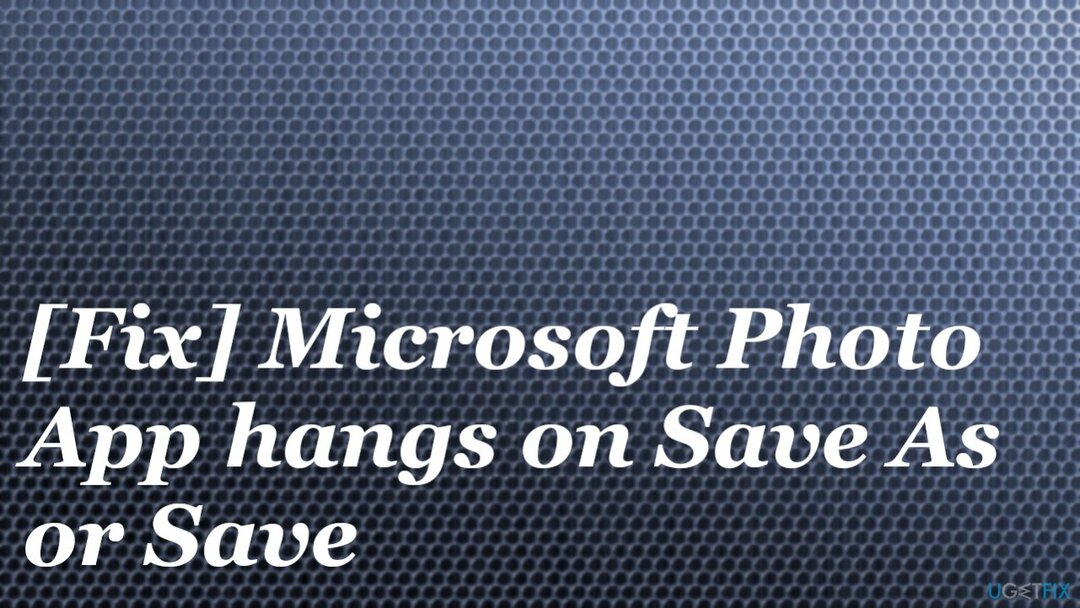
Када се одређене дозволе промене због промена у вашем ОС-у, можете то лако решити помоћу надоградњу, али други разлози зашто ова апликација виси на Сачувај као или Сачувај могу укључивати измене у системским фасциклама, функцијама, програме. Они могу бити узроковани злонамерним софтвером[3] инфекције и остатке штете од вируса или вашом интеракцијом са подешавањима и подешавањима.
Посебна оштећења и измењени делови могу се поправити помоћу апликација као што су РеимагеМац машина за прање веша Кс9 јер овај софтвер аутоматски поправља проблематичне податке уместо вас. Остала решења укључују директне надоградње саме апликације и оперативног система, детаљније промене подешавања. Зато пажљиво пратите кораке и сами урадите све потребне промене да бисте поправили апликацију за фотографије која је заглавила на проблему Сачувај.
1. Ажурирајте апликацију Фотографије
Да бисте поправили оштећени систем, морате купити лиценцирану верзију Реимаге Реимаге.
- Отворите Мицрософт Сторе.
- Кликните на 3 тачке у горњем десном углу да бисте отворили контекстни мени.
- Изабери Преузимања и ажурирања.
- Изаберите Добијајте ажурирања да инсталирате ажурирања.
2. Ажурирајте Виндовс ОС
Да бисте поправили оштећени систем, морате купити лиценцирану верзију Реимаге Реимаге.
- Кликните на Почетак и пронађите икону зупчаника за отварање Подешавања.
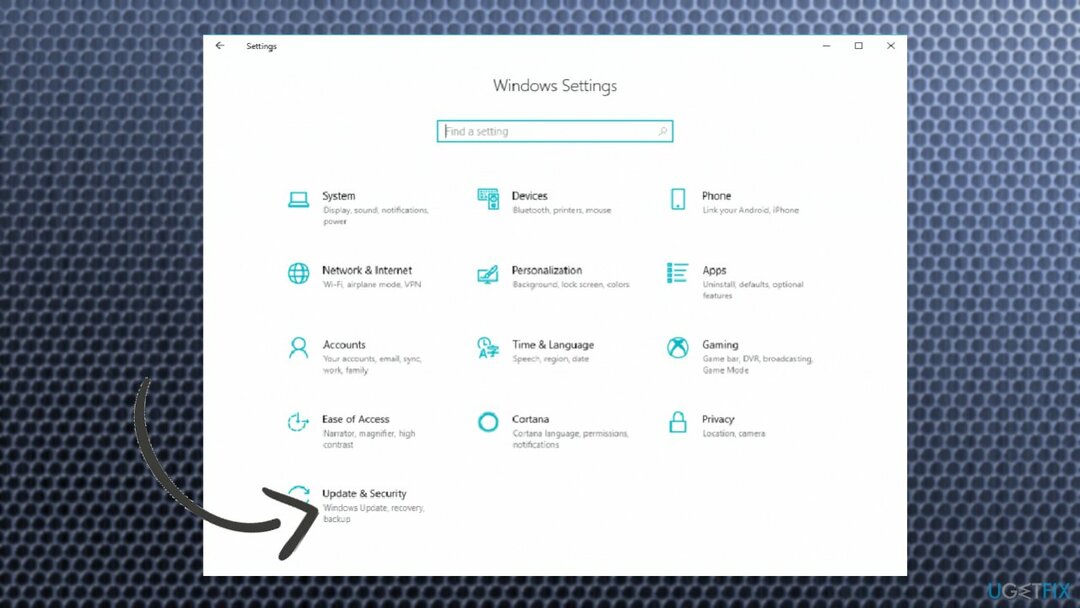
- Кликните Ажурирање и безбедност.
- Изаберите да Провери ажурирања.
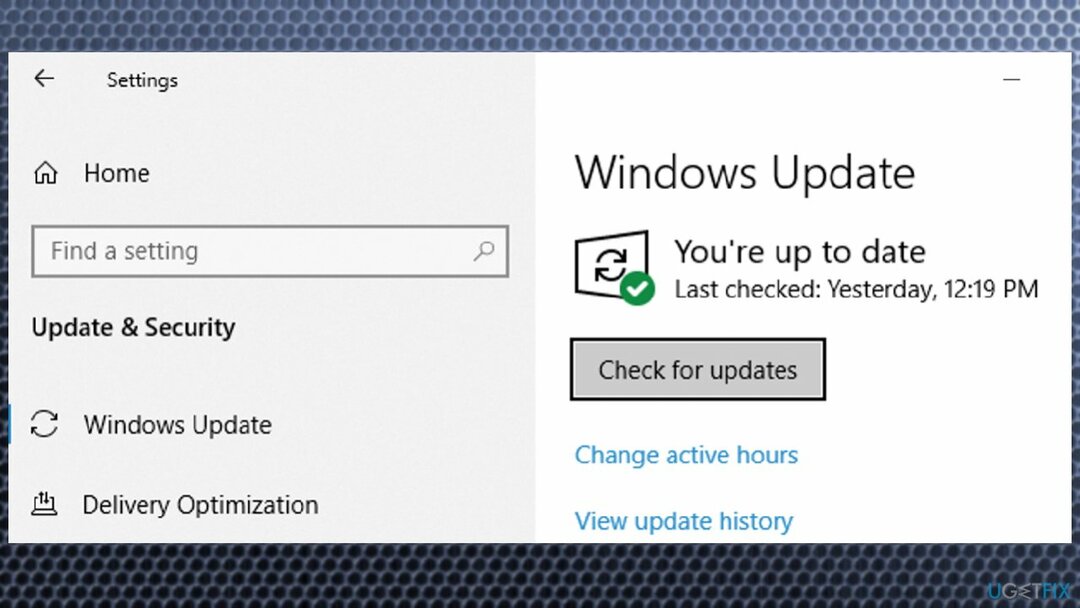
- Инсталирајте сва ажурирања на чекању да бисте решили одређене проблеме.
3. Решавање проблема
Да бисте поправили оштећени систем, морате купити лиценцирану верзију Реимаге Реимаге.
- Иди на Подешавања.
- Изабери Ажурирање и безбедност.
- Изаберите Решавање проблема.
- Кликните на Апликације Виндовс продавнице са листе.
- Хит Покрените алатку за решавање проблема.
- Поново покрените рачунар.
4. Уклоните само за читање са фотографија
Да бисте поправили оштећени систем, морате купити лиценцирану верзију Реимаге Реимаге.
-
Десни клик на датотеци коју не можете да сачувате и изаберете Својства.
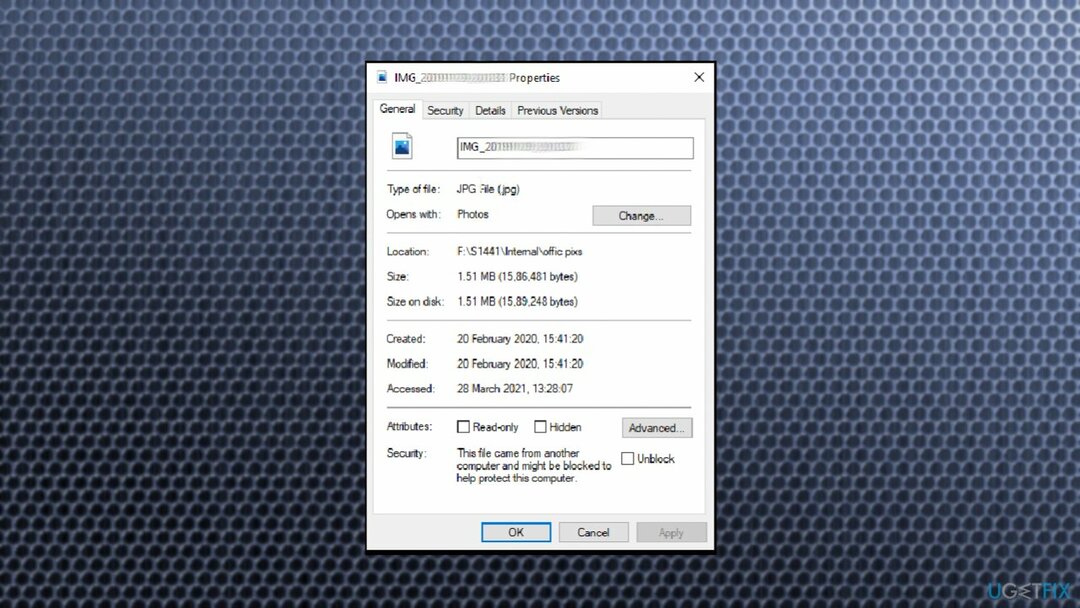
- Изаберите Генерал таб.
- Под атрибути, поништите избор Само за читање кутија.
- Кликните Применити.
- Затим изаберите окда бисте у потпуности сачували промене.
5. Поправите апликацију Мицрософт Пхотос
Да бисте поправили оштећени систем, морате купити лиценцирану верзију Реимаге Реимаге.
- Иди на Подешавања.
- Изабери апликације.
- Кликните на Апликације и функције лево.
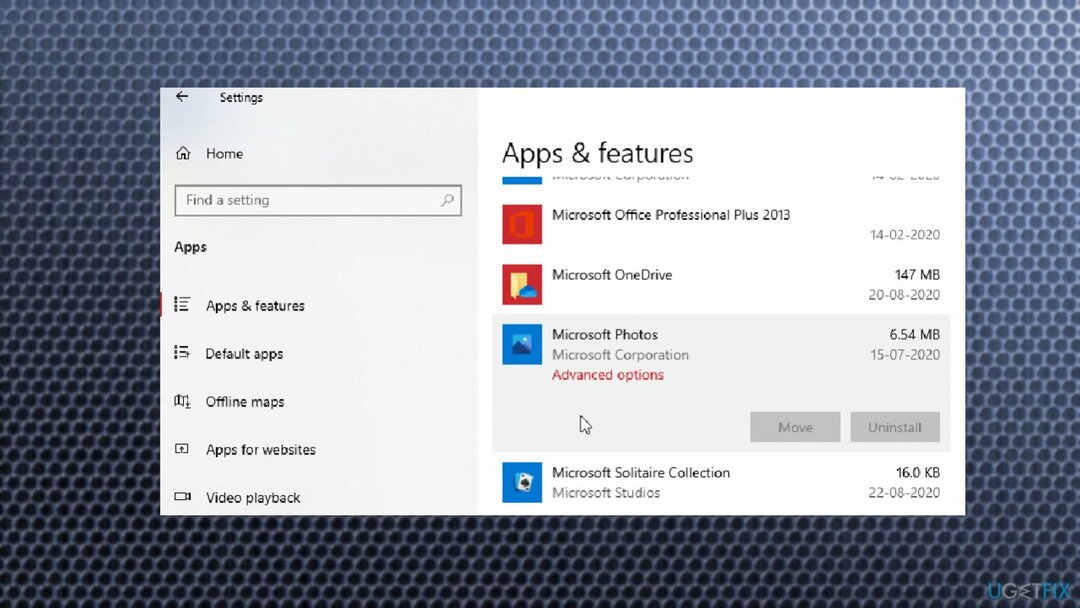
- Затим изаберите Апликација Мицрософт Пхотос и кликните Напредне опције испод тога.
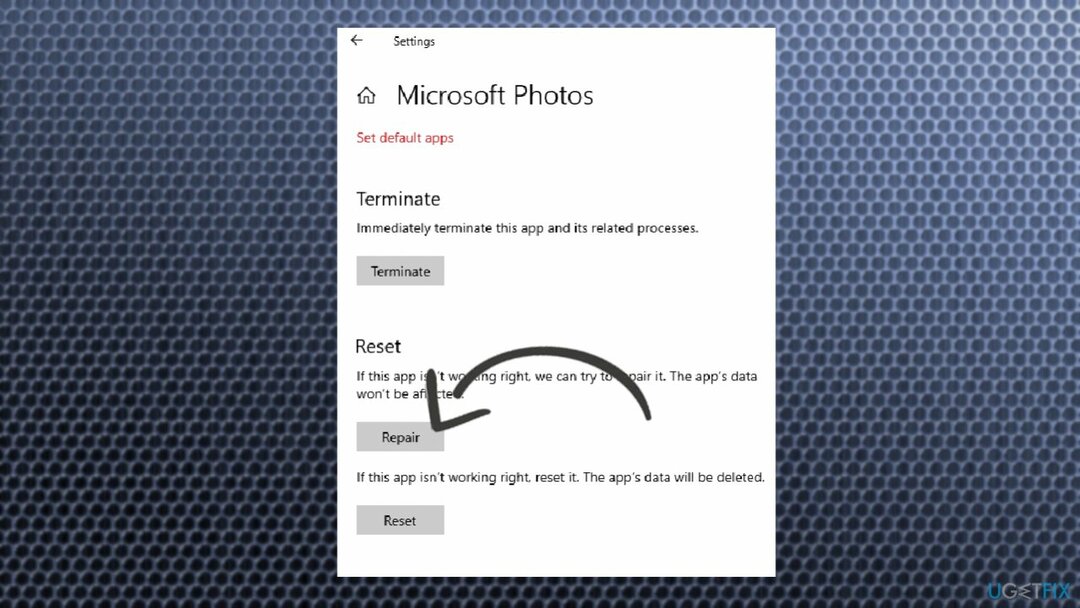
- Погоди Репаир дугме.
6. Ресетујте апликацију Мицрософт фотографије
Да бисте поправили оштећени систем, морате купити лиценцирану верзију Реимаге Реимаге.
- Иди на Подешавања поново, и под Напредне опције апликације Мицрософт Пхотос, изаберите Ресетовати дугме.
- Ова опција ће избрисати податке.
7. Добијте власништво над фасциклом
Да бисте поправили оштећени систем, морате купити лиценцирану верзију Реимаге Реимаге.
Можда немате дозволу за чување медија у одређеној фасцикли јер одредишна фасцикла није правилно постављена. Проверите власништво или изаберите другу фасциклу за чување.
- Потражите ЦМД у траци на дну.
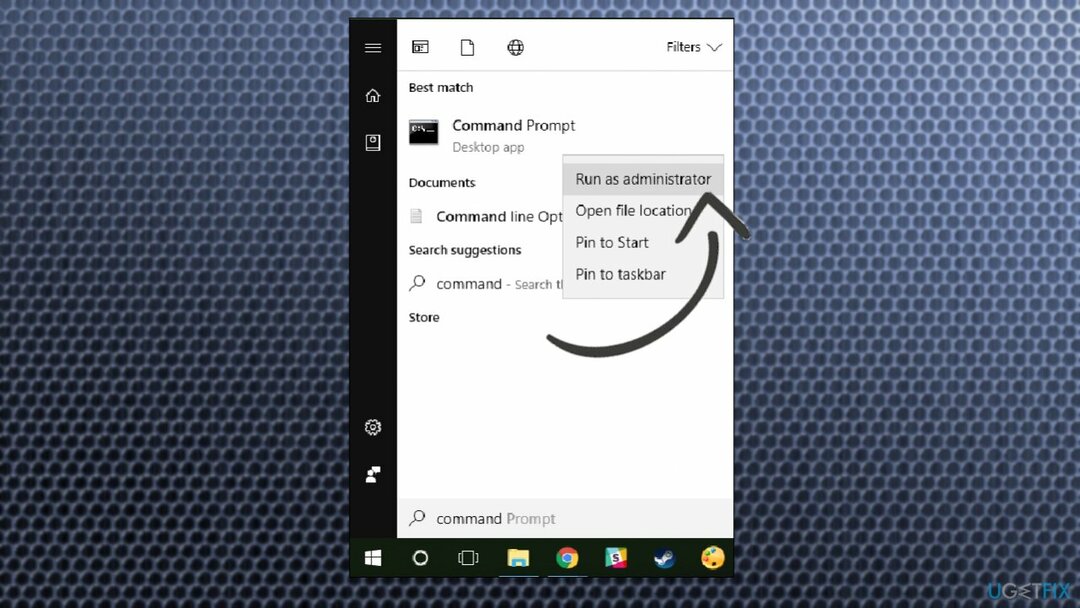
- Изаберите командну линију са администраторским правима.
- Ако добијете упит за контролу корисничког налога (УАЦ), кликните Да.
- Тип:
ТАКЕОВН /Ф - Притисните Ентер.
- Овде је путања локација датотеке/директоријума у Филе Екплорер-у, где желите да сачувате медијум.
- Тип:
ИЦАЦЛС / администратори грантова: Ф - Притисните Ентер.
- Поново покрените рачунар.
8. Покушајте да поново инсталирате апликацију
Да бисте поправили оштећени систем, морате купити лиценцирану верзију Реимаге Реимаге.
- Тип поверсхелл у пољу за претрагу.
- Десни клик Виндовс Поверсхелл и изаберите Покрени као администратор.
- Унесите следећу команду и притисните ентер:
Сет-ЕкецутионПолици Унрестрицтед - Пробајте команду и следите ући:
Гет-АппкПацкаге -аллусерс Мицрософт. Виндовс. Фотографије | Фореацх {Адд-АппкПацкаге -ДисаблеДевелопментМоде -Регистер “$($_.ИнсталлЛоцатион)\\АппКСМанифест.кмл”}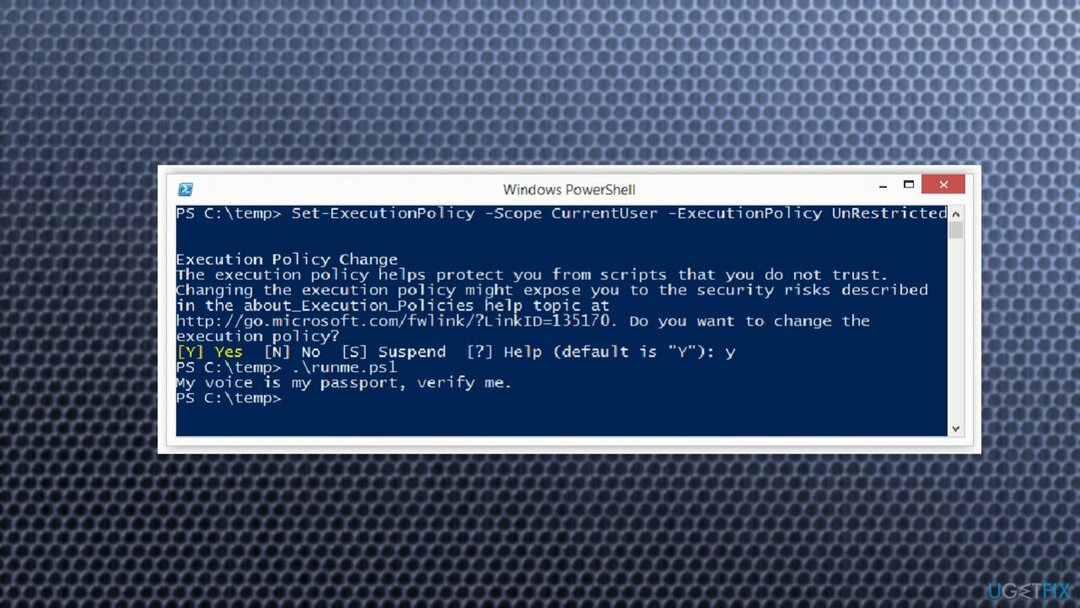
- Апликацију треба поново инсталирати.
Аутоматски поправите своје грешке
тим угетфик.цом покушава да да све од себе да помогне корисницима да пронађу најбоља решења за отклањање својих грешака. Ако не желите да се борите са техникама ручне поправке, користите аутоматски софтвер. Сви препоручени производи су тестирани и одобрени од стране наших професионалаца. Алати које можете користити да поправите своју грешку су наведени у наставку:
Понуда
урадите то сада!
Преузмите поправкуСрећа
Гаранција
урадите то сада!
Преузмите поправкуСрећа
Гаранција
Ако нисте успели да поправите грешку користећи Реимаге, обратите се нашем тиму за подршку за помоћ. Молимо вас да нам кажете све детаље за које мислите да бисмо требали да знамо о вашем проблему.
Овај патентирани процес поправке користи базу података од 25 милиона компоненти које могу заменити било коју оштећену или недостајућу датотеку на рачунару корисника.
Да бисте поправили оштећени систем, морате купити лиценцирану верзију Реимаге алат за уклањање злонамерног софтвера.

Да бисте остали потпуно анонимни и спречили ИСП и владе од шпијунирања на теби, требало би да запослиш Приватни приступ интернету ВПН. Омогућиће вам да се повежете на интернет док сте потпуно анонимни тако што ћете шифровати све информације, спречити трагаче, рекламе, као и злонамерни садржај. Оно што је најважније, зауставићете незаконите надзорне активности које НСА и друге владине институције обављају иза ваших леђа.
Непредвиђене околности могу се десити у било ком тренутку током коришћења рачунара: може се искључити због нестанка струје, а Плави екран смрти (БСоД) може да се појави, или насумична ажурирања Виндовс-а могу да се деси на машини када сте отишли на неколико минута. Као резултат тога, ваш школски рад, важни документи и други подаци могу бити изгубљени. До опоравити се изгубљене датотеке, можете користити Дата Рецовери Про – претражује копије датотека које су још увек доступне на вашем чврстом диску и брзо их преузима.